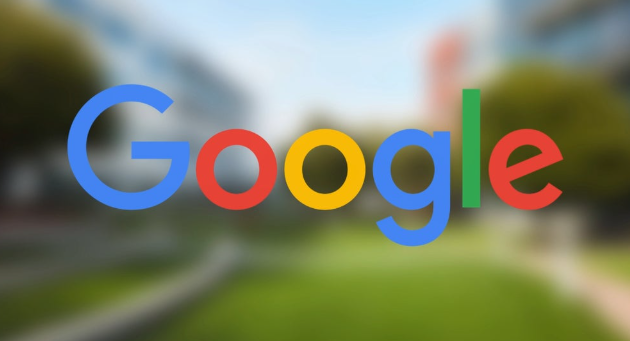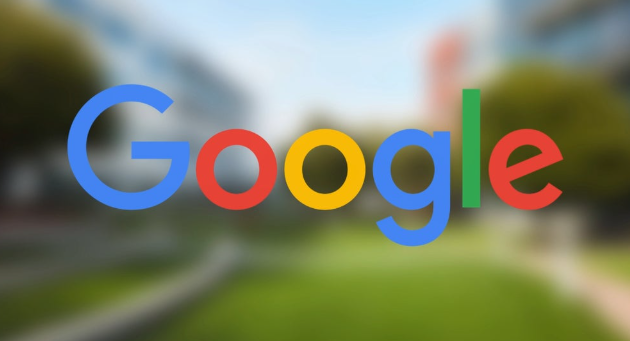
以下是关于谷歌浏览器下载安装失败后的修复流程的具体操作步骤:
1. 清理注册表残留项
- 按下键盘上的“Windows+R”组合键打开运行程序,输入“regedit”并回车进入注册表编辑器。展开“计算机\HKEY_CURRENT_USER\Software”路径,找到与谷歌浏览器相关的文件夹(通常包含“Google”或“Chrome”字样),右键点击选择删除。若无法直接查看,可按Ctrl+F打开查找对话框,输入关键词逐项定位并清除所有关联条目,确保无残留配置干扰安装进程。
2. 临时关闭安全防护软件
- 由于杀毒软件或防火墙可能误判安装包为潜在威胁,需提前将其暂时禁用。通过系统托盘图标或任务管理器找到对应程序,选择退出保护模式。完成安装后再重新启用安全功能,保障后续使用环境的安全性。
3. 重新获取官方安装包
- 访问谷歌浏览器官方网站下载最新版本的安装程序,避免使用第三方渠道提供的破损文件。若之前下载过不完整的旧版安装包,建议彻底删除后从官网重新开始下载流程,确保获取到完整的、未损坏的安装文件。
4. 变更存储路径尝试安装
- 将已下载的安装包手动复制到桌面或其他非系统盘符下的独立文件夹中,脱离原本默认的下载目录。某些情况下,原始路径可能存在权限限制或隐藏锁死状态,更换位置后双击运行安装程序可绕过此类障碍。
5. 检查磁盘空间与写入权限
- 确保目标分区有足够的可用空间(至少预留出安装所需容量的两倍余量),同时确认当前用户账户对该区域拥有完全控制权限。右击选择属性查看安全选项卡中的设置,必要时调整为管理员权限以允许写入操作。
6. 手动结束冲突进程
- 如果先前有过未正常终止的安装尝试,可能会有残留进程占据相关资源。按Ctrl+Shift+Esc启动任务管理器,在进程列表中找到所有chrome.exe实例并结束任务,消除后台驻留的程序碎片对新安装的影响。
7. 重置网络组件设置
- 进入网络和共享中心重置TCP/IP协议栈,修复因网络异常导致的下载中断问题。具体操作包括禁用再启用网卡设备,以及刷新DNS解析缓存,保证能够顺利连接到谷歌服务器完成文件传输。
8. 创建新的用户配置文件
- 关闭所有正在运行的Chrome实例,重新启动快捷方式时按住Shift键触发新建用户向导。这种方式可以避开损坏的个人配置档案,建立干净的初始环境进行安装,有效解决因配置错误引发的循环故障。
9. 验证系统兼容性更新
- 确保操作系统已安装最新的累积更新补丁,特别是针对浏览器支持库的修复程序。过时的系统版本可能存在未知兼容性问题,通过Windows Update检查并安装重要更新有助于提升软件适配性。
10. 执行兼容性疑难解答
- 右键点击安装程序选择属性,在兼容性标签页勾选“以兼容模式运行此程序”,尝试不同版本的Windows系统模拟环境。该功能能帮助识别特定架构下的运行障碍,为特殊硬件平台提供解决方案。
按照上述步骤操作,用户能够逐步排查并解决谷歌浏览器下载安装失败的问题。遇到复杂情况时,可组合多种方法交叉测试以达到最佳效果。